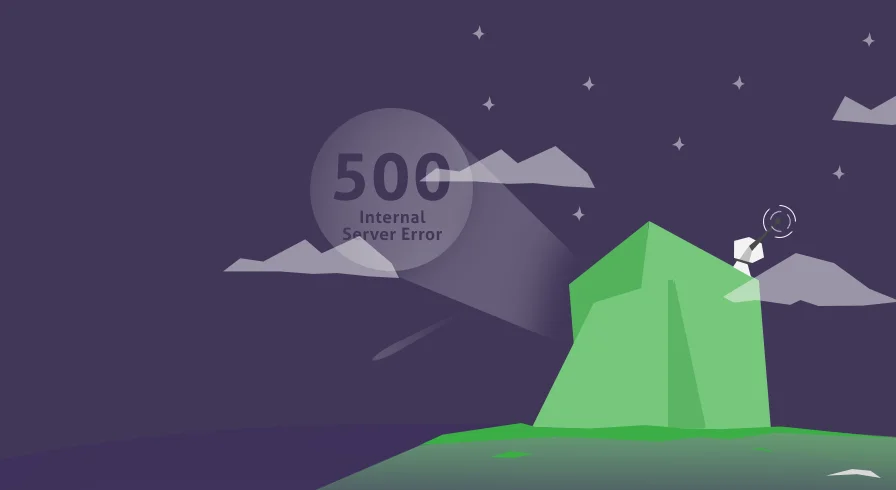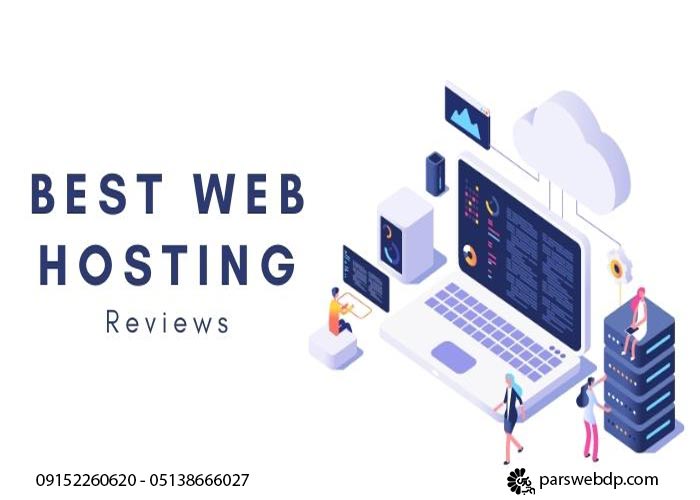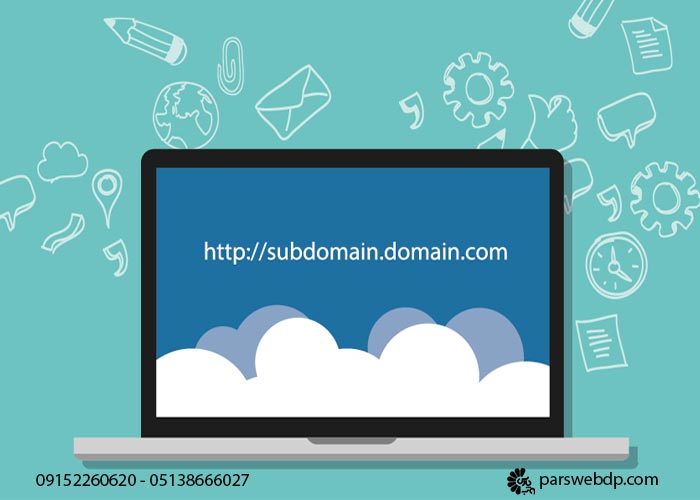هر مدیر وبسایتی تا به امروز چندین بار با ارور 500 مواجه شده است. این دسته از ارورها، از خطاهای پرتکراری هستند که مدیران سایتها را درگیر خود میکنند. به طور کلی خطای internal server error 500 یا همان خطای داخلی سرور به این معناست که سرور سایت شما با مشکل مواجه شده و قادر به انجام درست کارها نیست. اگر در ابتدای راه بوده و تجربه کافی در حوزه طراحی و مدیریت سایت نداشته باشید ممکن است این خطا شمارا نگران کرده و فرض کنید که سایت خود را به طور کامل از دست دادهاید. اما جای نگرانی نیست و اطمینان میدهیم که پس از مطالعه این مقاله این دسته خطاها را به طور کامل شناخته و راه حل آنها را میآموزید.
خطای 500 در وردپرس به چه معناست؟
همانطور که در مقاله وردپرس چیست توضیح دادیم، سیستم مدیریت محتوا وردپرس بستری جهانی بوده که اغلب افراد وبسایتهای خود را از طریق آن طراحی و پیاده سازی میکنند.
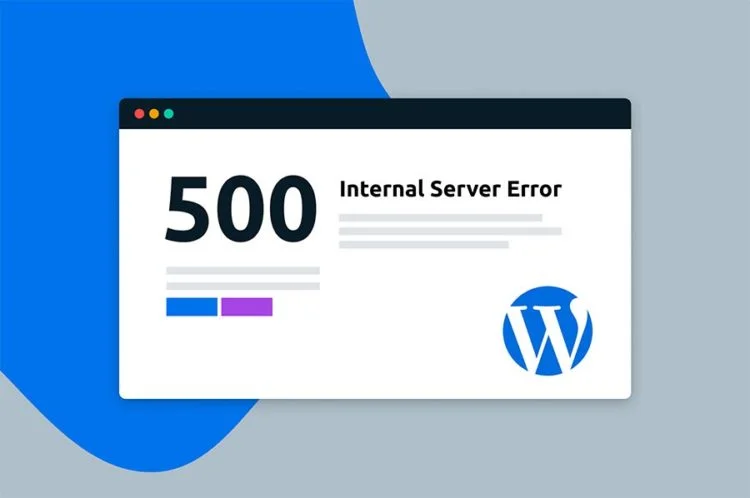
در هنگام ورود به سایت مرورگر شما درخواستی را به سرور اصلی که سایت روی آن بارگذاری شده است ارسال میکند. پس از پردازش و آنالیز درخواست، منابع مورد نیاز به همراه هدر Http از سمت سرور ارسال خواهند شد. لازم به ذکر است که هدر گفته شده دارای اطلاعاتی درباره موقعیت http میباشد که با بررسی آن از وضعیت و موقعیت درخواست ارسال شده به سرور مطلع شوید. حال این کد هدر به 2 صورت ارسال میشود. اگر کد 200 باشد یعنی سرور با مشکلی مواجه نیست، در مقابل اگر کد ارسالی 500 باشد سرور با مشکل مواجه است.
آشنایی با انواع مختلف ارور 500
- ارور 501
- ارور 502
- ارور 503
- ارور 504
و…که هرکدام از آنها معنای خاصی داشته و نشان دهنده مشکلی در قسمت خاصلی از سایت و سرور هستند.
نکته» در نظر داشته باشید که ارور 500 مختص وردپرس نبوده و در تمامی سیستمهای مدیریت محتوا قابل نمایش است.
سوال: راه حل نمایش خطای اصلی به جای ارور 500 چیست ؟
به طور کلی پیکربندی سرورها به گونهای انجام شده است که به جای نمایش خطای اصلی، به منظور جلوگیری از هک سایت و بروز باگهای امنیتی، خطای 500 را نمایش میدهند. به منظور نمایش خطای اصلی تنظیماتی باید از سمت وب سرور صورت پذیرد. ابتدا به پشتیبانی سرور سایت خود درخواست دهید تنظیمات display_error را روی حالت on قرار دهند تا خطای اصلی نمایش داده شود. علاوه بر آن دیباگ وردپرس را هم فعال کنید تا مشکلات اصلی هستهی وردپرس هم قابل نمایش باشد. سپس به رفع خطای 500 در وردپرس بپردازید.
انواع خطای 500 در وردپرس
این پیغام با توجه به نوع سرور و سیستم عامل آن و همچنین نوع مرورگر استفاده شده، در سایتها متفاوت است. اما این تفاوت به معنای تفاوت در راه حل آن نیست. انواع خطای 500 در وردپرس با حالت زیر پدیدار میشوند:
- Internal Server Error 500
- HTTP 500
- Internal server error
- HTTP 500_Internal Server Error
- 500 error
- HTTP Error 500
- 500_Internal server Error
- 500 Internal Server Error. Sorry something went wrong
- That’s an Error. Please try again later. That’s all we know.
- The website cannot display the page_HTTP 500
- Is currently unable to handle this request. HTTP ERROR 500
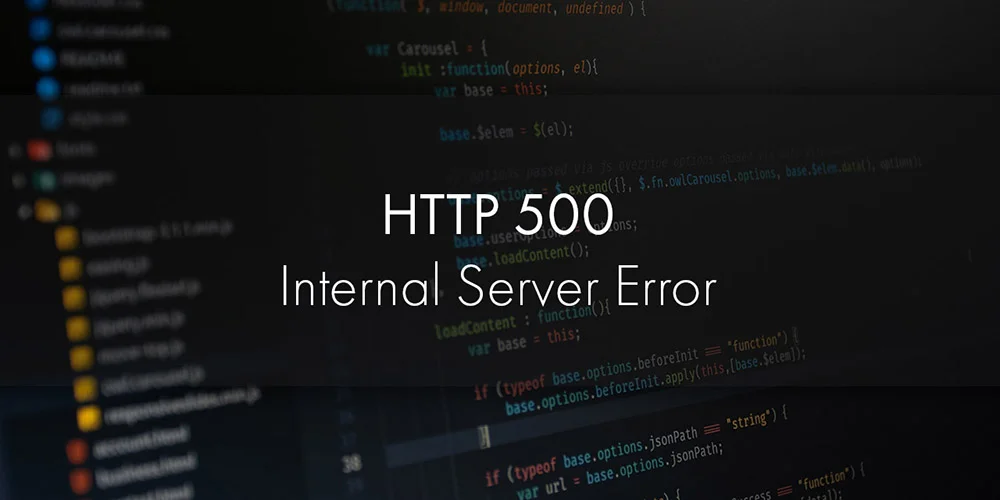
آموزش رفع خطای 500 در وردپرس
همانطور که در بالا به آن اشاره کردیم بروز مشکل از سمت سرور و یا از سمت کاربر و مدیر سایت از دلایل وقوع این ارور است. با استفاده از روشهای زیر اقدام به رفع خطای 500 در وردپرس کنید.
- بارگذاری مجدد صفحه
این روش معمولترین و سادهترین راه حل برای رفع ارور 500 است. به این صورت که با فشردن 2 دکمه CTRL+F5 کش مرورگر خود را پاک کرده و صفحه را ریلود کنید و یا مرورگر خود را تغییر دهید.
نکته» با استفاده از وب سایت downforeveryoneorjustme.com مشخص کنید که خطای بوجود آمده از سمت کاربر است یا سرور سایت.
- کش مرورگر خود را پاک کنید.
روش دیگر پاک کردن کش مرورگر است. با استفاده از 2 کلید CTRL+F5 کش مرورگر را پاک خواهید کرد. به منظور پاک کردن کلی کش مراحل زیر را طی کنید.
- اگر کروم را به عنوان مرورگر انتخاب کردهاید، 3 نقطه سمت راست بالا صفحه را انتخاب کرده و روی گزینه More Tools کلیک کرده و سپس روی گزینه Clear Browsing کلیک کنید.
- اگر از فایرفاکس استفاده میکنید، طبق روش بالا روی 3 نقطه بالا سمت راست کلیک کرده و به بخش history وارد شوید. در آن قسمت روی گزینه Clear Recent History کلیک کنید.
- لاگها سرور را چک کنید.
بررسی لاگ یا سوابق خطاهای سایت یکی از بهترین روشهای به منظور رفع خطای 500 در وردپرس است.با استفاده از این روش سرعت پیداکردن خطا افزایش مییابد. به منظور انجام این کار میتوانید قطعه کد زیر را در پوشه Wp-config.php خود قرار داده و حالت Debugging را فعال کنید.
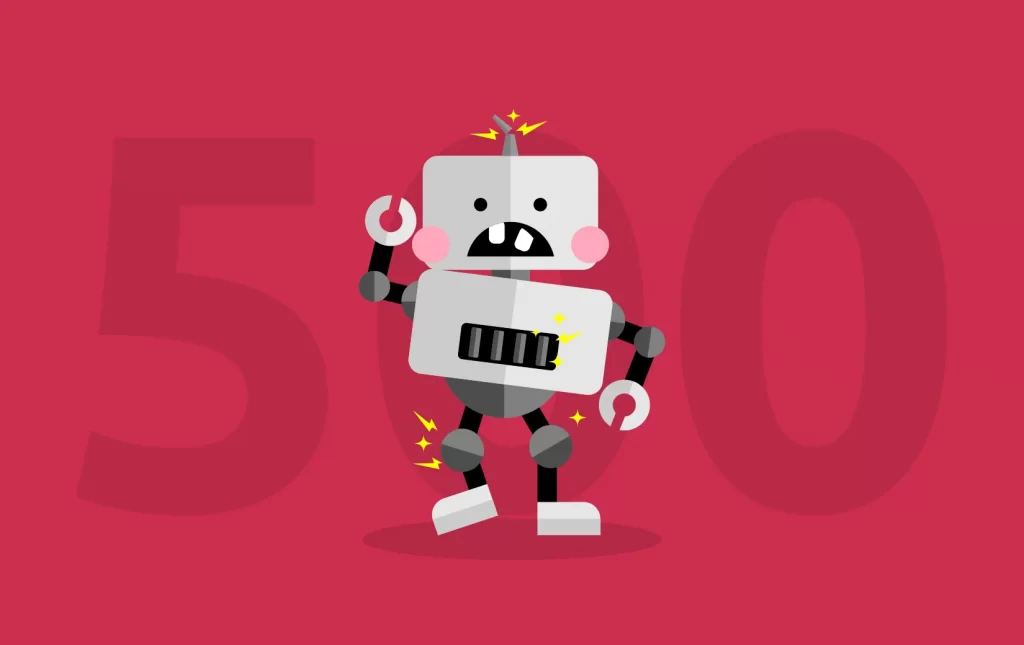
Define( ‘WP_DEBUG’ , true );
Define( ‘WP_DEBUG_LOG’ , true );
Define( ‘WP_DEBUG_DISPLAY’ , faslse )
- وردپرس را دوباره نصب کنید
در سایتهای قدیمی ساخته شده با وردپرس، به دلیل قدیمی بودن نسخه وردپرس ممکن است بخشی از فایلهای اصلی موجود در آن پاک شده و با مشکلاتی مواجه شده باشند. برای حل این مشکل میتوانید هسته اصلی وردپرس سایت خود را بدون تاثیر منفی روی افزونهها و قالب سایت دوباره روی سرور نصب و راهاندازی کنید.
- از اتصال صحیح به پایگاه داده اطمینان حاصل کنید
اگر اتصال به بخش پایگاه داده سایت به درستی انجام نشده باشد در زمان ورود به سایت صفحه سفید با پیغام error establishing a database connection روبه رو خواهید شد. دلیل نمایش این پیغام عدم دردسترس بودن اطلاعات و دادههای مورد نیاز برای نمایش سایت است.
- حافظه PHP را افزایش دهید
محدودیت در فضای حافظه PHP در سرور یکی از دلایل بروز ارور 500 در وردپرس است . به منظور افزایش ظرفیت در این بخش به هاستینگ خود تیکت زده و درخواست افزایش حجم PHP را داشته باشید .
- مشکلات موجو در فایل htaccess را برطرف کنید
اگر از سرورهای Apache استفاده میکنید به منظور رفع خطای 500 با استفاده از FTP وارد سایت شده و نام فایل htaccess را عوض کنید. اگر با انجام این کار مشکل ارور شما برطرف نشد فایل قبلی را پاک کرده و فایل htaccess جدید ساخته و در آن قطعه کد زیر را قرار دهید و به منظور اجرا در سرور خود بارگذاری کنید.
در این مقاله از پارس وب…
با موضوع مهم و کلیدی ارور 500 در وردپرس آشنا شده و انواع این خطا را به شما معرفی کردیم. در ادامه بهترین روشها برای برطرف کردن آن در انواع سایتهای وردپرسی و همچنین وب سایتهای طراحی شده با CMS های اختصاصی به شما آموزش دادیم. اگر به حوزه طراحی سایت و سئو علاقهمند هستید، بروزترین مقالات پارس وب را در بلاگ این سایت مطالعه بفرمایید.